Sok iPhone-felhasználót érdekel, hogyan módosíthatja a kamera beállításait jobb fotók készítéséhez. Kiegyensúlyozott és harmonikus képek eléréséhez próbálja ki ezt az iPhone kamerarács-beállítási trükköt!
 |
Ez a cikk bemutatja, hogyan módosíthatod az iPhone kamerájának beállításait, hogy gyönyörű és éles fotókat készíthess. Ha élénkebb és lenyűgözőbb fotókat szeretnél, ne hagyd ki ezeket az iPhone kamerabeállítási tippeket.
Utasítások a kamera beállításainak módosításához különböző felvételi módokban.
Ahhoz, hogy a legtöbbet hozd ki az iPhone fotózási képességeiből, ennek megfelelően kell beállítanod a kamera üzemmódjait.
1. lépés: Nyissa meg a Beállítások alkalmazást az iPhone kezdőképernyőjén, majd görgessen le , és válassza a Kamera lehetőséget.
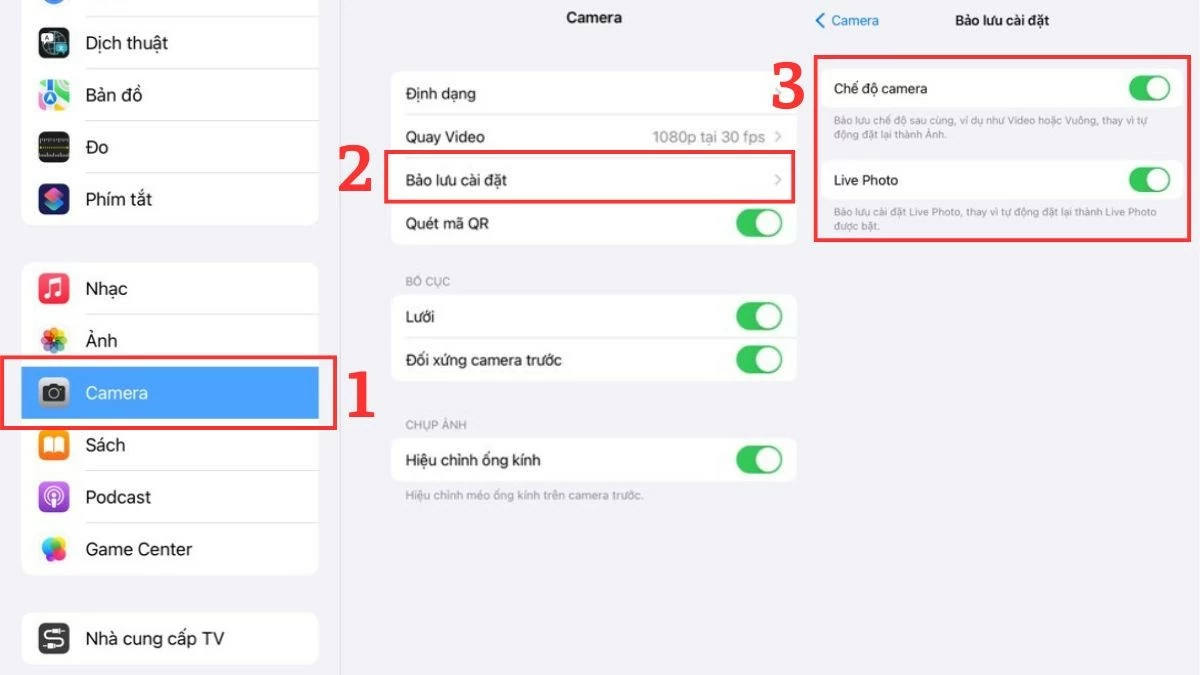 |
2. lépés: Válassza a „Beállítások mentése” lehetőséget az iPhone kamerabeállításaiban, a képen látható módon.
3. lépés: Itt 4 lehetőséget fog látni, amelyek mindegyike más fotózási élményt kínál.
Ez lehetővé teszi a felhasználók számára, hogy könnyen elérjék az alapvető kamerabeállításokat, például a szokásos fényképeket, videókat , portrékat stb., anélkül, hogy újra kellene állítaniuk őket. Ugyanakkor az összes szűrőbeállítás is mentésre kerül, így bármikor alkalmazhatja ezeket az iPhone kamerabeállításokat gyönyörű fotók készítéséhez.
Utasítások a rács mód engedélyezéséhez a kamerában.
Ahhoz, hogy a fotóid professzionálisabbak és tökéletesebbek legyenek, próbáld ki a következő iPhone kamerarács-beállítási tippet:
1. lépés: Nyissa meg a Beállítások alkalmazást, és görgessen le az iPhone kamera alatti Elrendezés részhez.
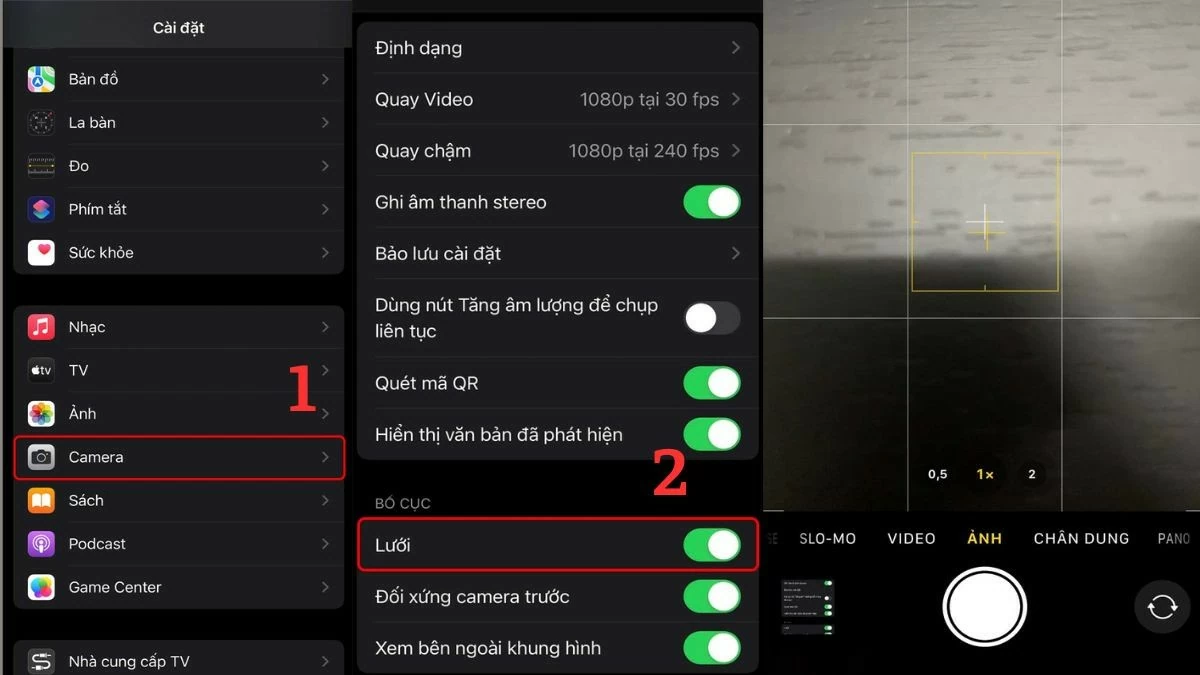 |
2. lépés: Csúsztassa a kör alakú gombot jobbra a fentiek szerint a Kamerarács funkció aktiválásához.
3. lépés: Az iPhone kamerájának beállításának utolsó lépése, hogy visszatérsz a Kamera alkalmazásba, és elkezded kreatívan kidolgozni a ráccsal.
Útmutató az automatikus HDR használatához
Az automatikus HDR szintén népszerű módja az iPhone-fotók élesebbé tételének. Ez a funkció segít javítani a hátulról megvilágított fényképek minőségét, élénkebbé és mélységesebbé téve a képet.
1. lépés: Nyissa meg a Beállítások alkalmazást, és lépjen a Kamera alkalmazásba az iPhone Kamera részében.
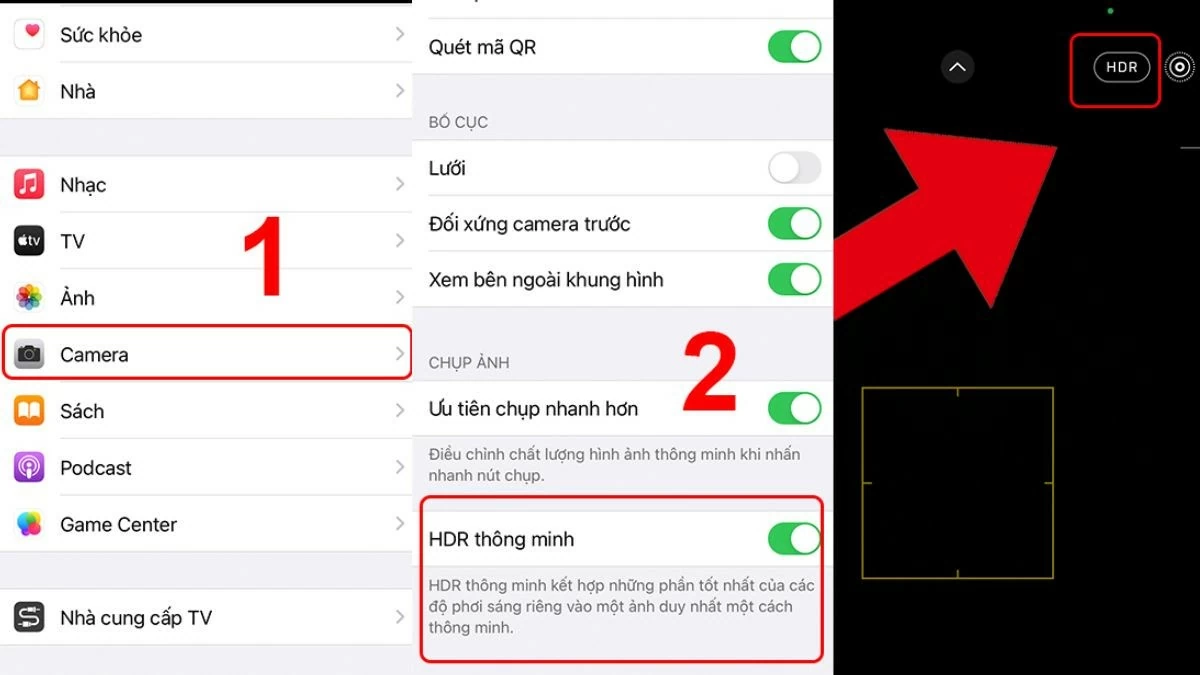 |
2. lépés: Ezután csúsztassa a kör alakú gombot jobbra a képen látható módon az intelligens HDR funkció aktiválásához.
3. lépés: Térjen vissza a Kamera alkalmazásba, és kezdjen el fényképeket készíteni bekapcsolt HDR-rel.
Utasítások a Tükör elülső kamera mód engedélyezéséhez a vonzó szelfikhez.
Ha iPhone-ján iOS 14 vagy újabb rendszer fut, a kamera beállításával elkerülheti az arc torzulását az alábbi módon:
1. lépés : Először nyissa meg a Beállítások alkalmazást, és lépjen az Elrendezés részre a Kamera alkalmazásban iPhone-ján.
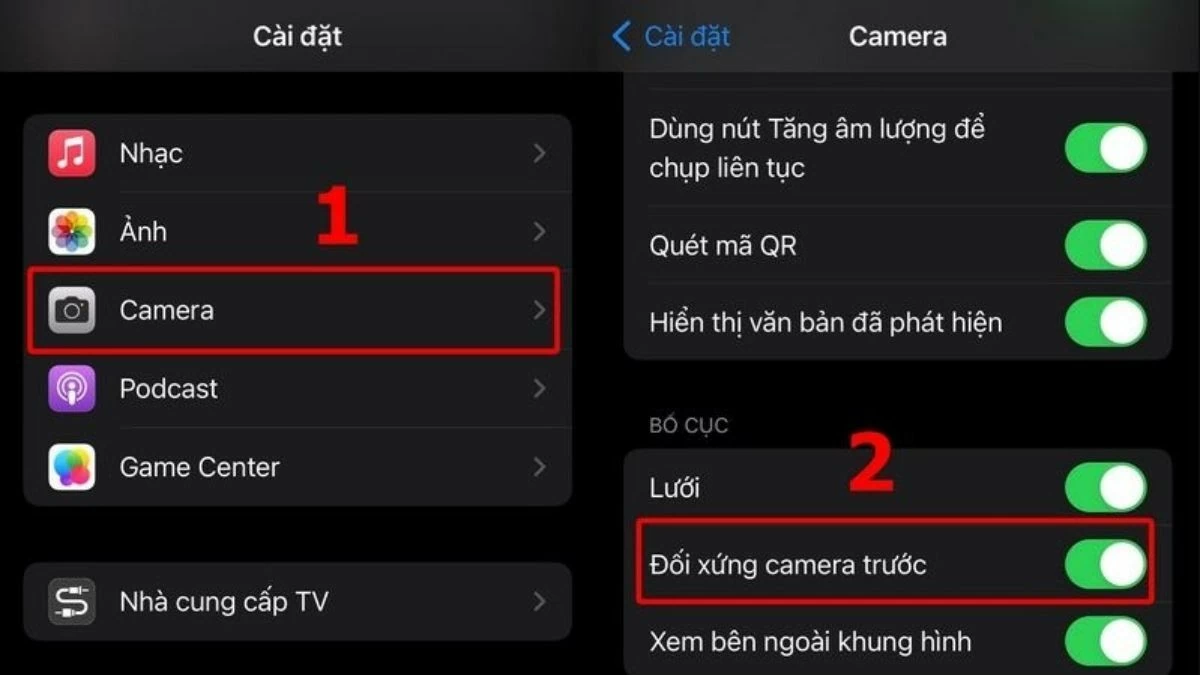 |
2. lépés: Csúsztassa a kör alakú gombot jobbra a Tükör elülső kamera funkció engedélyezéséhez, az alábbi képen látható módon.
3. lépés: Térj vissza a Kamera alkalmazásba, és készíts magabiztosan szelfit az előlapi kamerával anélkül, hogy aggódnod kellene az arcod aszimmetrikussága miatt.
Útmutató a fényképek megvilágításának beállításához
Az iPhone kamerájának fényerejének és kontrasztjának megfelelő beállításával teljesen új fotókat készíthetsz. Fedezd fel, hogyan!
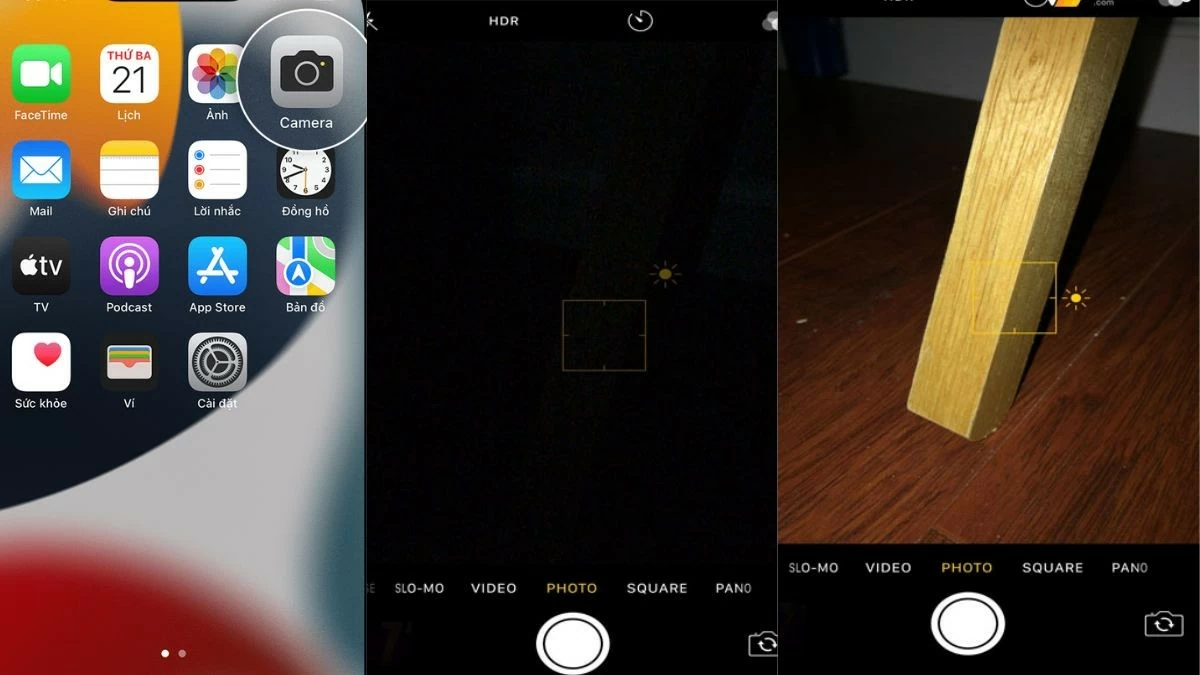 |
1. lépés: Először nyissa meg a Kamera alkalmazást az iPhone kezdőképernyőjén a szokásos módon.
2. lépés: Koppintson a kép azon területére, ahol a fényerőt vagy a sötétséget be szeretné állítani.
3. lépés : Állítsa be iPhone kamerájának képernyőjének fényerejét tetszés szerint a csúszka felfelé vagy lefelé húzásával.
Utasítások a fekete-fehér szűrő használatához.
Néhány egyszerű lépéssel művészi fekete-fehér fotókat készíthetsz iPhone kamerádon.
1. lépés: Nyissa meg a Kamera alkalmazást az iPhone kezdőképernyőjén.
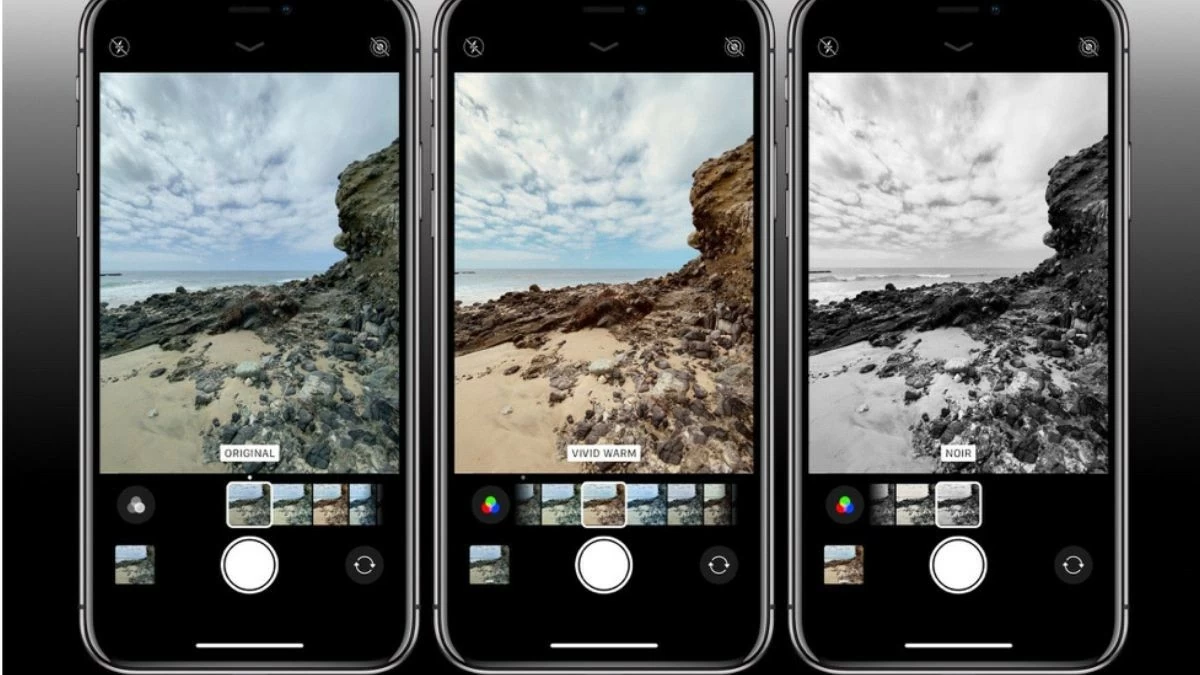 |
2. lépés: Koppintson a három metsző kör ikonra a Kamera eszköztáron.
3. lépés: Végül egyszerűen válaszd ki a Fekete-fehér (Noir) szűrőt a folyamat befejezéséhez.
Útmutató a témára fókuszáláshoz fényképezés közben.
Az iPhone kamerájának beállításának egyik módja gyönyörű fotók készítéséhez az, hogy a témára fókuszál, konkrétan az alábbiak szerint:
1. lépés : Először nyissa meg a Kamera alkalmazást az iPhone kezdőképernyőjén.
 |
2. lépés: Ezután mozgassa az A kamerát , hogy a lefényképezni kívánt témára vagy területre fókuszáljon.
3. lépés: Ezután nyomd meg és tartsd lenyomva a fókuszáláshoz és a fény rögzítéséhez, majd készíts lenyűgöző fotókat.
Útmutató a fotószűrők megtekintéséhez
A fotószűrők megértése az iPhone-képek élességének szerkesztésének egyik fontos módja, amelyet nem szabad figyelmen kívül hagyni.
1. lépés: Koppintson a Kamera ikonra az iPhone kezdőképernyőjén.
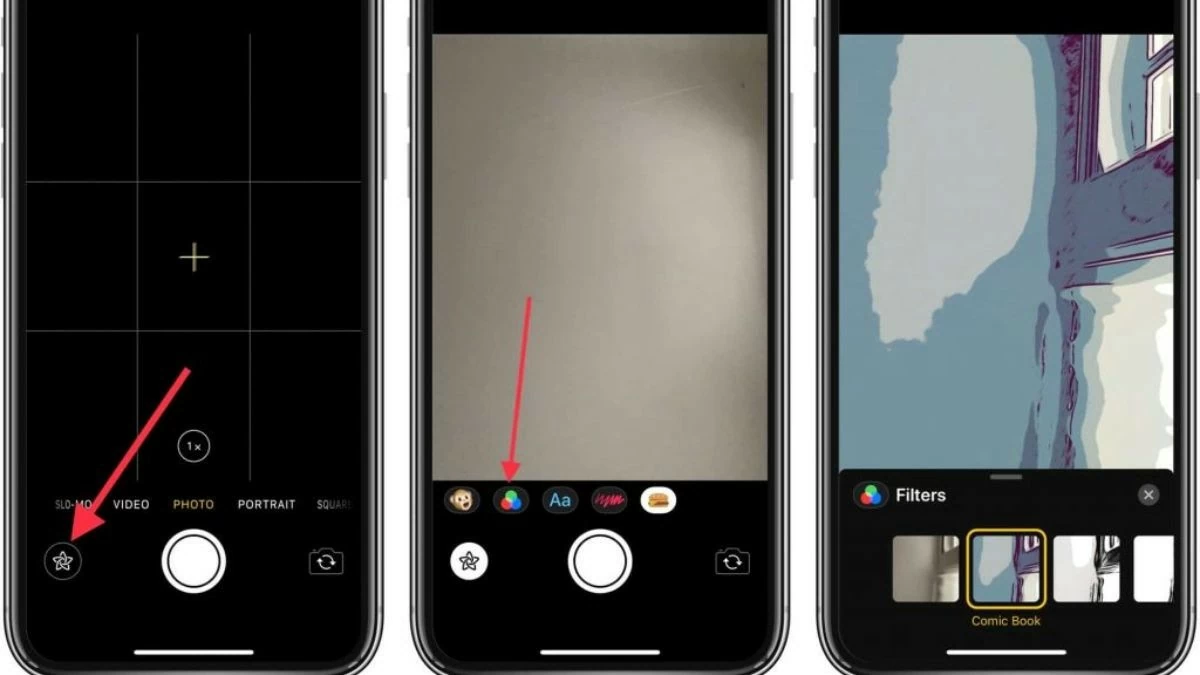 |
2. lépés: Koppintson a három metsző körrel ellátott ikonra a különféle színszűrők felfedezéséhez.
3. lépés: Végül válassz egy tetszőleges szűrőt, és kezdj el egyedi fotókat készíteni.
A fenti információkkal remélhetőleg elsajátítottad, hogyan állítsd be iPhone kamerádat gyönyörű és éles fotók készítéséhez. Ne felejts el kísérletezni az iPhone kamerarácsának beállításával, hogy harmonikus és lenyűgöző képeket készíts.
[hirdetés_2]
Forrás: https://baoquocte.vn/cach-chinh-camera-iphone-chup-hinh-ro-net-va-sang-tao-283383.html



![[Fotó] Pham Minh Chinh miniszterelnök részt vesz az ipari és kereskedelmi szektor 2026-os feladatainak végrehajtásáról szóló konferencián](/_next/image?url=https%3A%2F%2Fvphoto.vietnam.vn%2Fthumb%2F1200x675%2Fvietnam%2Fresource%2FIMAGE%2F2025%2F12%2F19%2F1766159500458_ndo_br_shared31-jpg.webp&w=3840&q=75)











































































































Hozzászólás (0)